چرا وضعیت در واتساپ ارسال نمیشود
وضعیت WhatsApp به شما امکان می دهد لحظاتی از زندگی روزمره خود را به صورت متن، عکس، ویدیو یا GIF به اشتراک بگذارید. اما چه اتفاقی میافتد که واتساپ در هنگام آپلود وضعیت شما با خطای «نمیتواند ارسال شود» مدام خراب میشود؟
دلیل ارسال نشدن وضعیت واتساپ
اگر مطمئن هستید که اتصال اینترنت شما خوب است و چندین بار برنامه را راه اندازی مجدد کرده اید، از هفت نکته عیب یابی در این مقاله برای رفع مشکل دانلود نشدن وضعیت واتس اپ استفاده کنید.
تصویر یا ویدیوی دیگری را امتحان کنید
ابتدا تصویر یا ویدیوی دیگری را آپلود کنید. با این کار بررسی می شود که آیا مشکل از یک تصویر یا ویدیو خاص است یا خیر. همچنین میتوانید یک بهروزرسانی وضعیت نوشتاری ارسال کنید تا ببینید آیا کار میکند یا خیر.
فرمت فایل را بررسی کنید
WhatsApp از محبوب ترین فرمت های فایل پشتیبانی می کند. اگر تصویر یا ویدیویی که میخواهید به اشتراک بگذارید در قالب پشتیبانینشده یا خیلی بزرگ است، ممکن است هنگام آپلود آن در وضعیت واتساپ با خطای «نمیتواند ارسال شود» دریافت کنید. این عمدتا با فایل های ویدئویی اتفاق می افتد. اگر ویدیویی که میخواهید دانلود کنید در فرمت پشتیبانیشده نیست، باید آن را به یکی از فرمتهای پشتیبانی شده (مانند MP4، MKV، MOV و غیره) تبدیل کرده و دوباره دانلود کنید.

برای بررسی فرمت یک ویدیو در اندروید، آن را در برنامه Google Photos باز کنید و انگشت خود را به سمت بالا بکشید تا فرمت و اندازه ویدیو را ببینید.
به همین ترتیب، اگر از آیفون استفاده می کنید، ویدیوی خود را در برنامه Photos باز کنید. روی دکمه اطلاعات در پایین ضربه بزنید و اندازه و فرمت ویدیو را بررسی کنید.


مجوزهای برنامه را بررسی کنید
در مرحله بعد، باید مطمئن شوید که واتس اپ محدود نیست. برای مثال، اگر واتساپ را از استفاده از دادههای تلفن همراه در پسزمینه مسدود کرده باشید یا استفاده از باتری را محدود کرده باشید، تلفن شما روند دانلود را متوقف میکند. در اینجا نحوه تغییر آن آمده است.
اندروید
مرحله 1: آیکون WhatsApp را به مدت طولانی فشار دهید و App Info را از منوی ظاهر شده انتخاب کنید.

مرحله 2: به Mobile Data & Wi-Fi بروید. سوئیچ های کنار Background Data and Unlimited Data Usage را روشن کنید.


مرحله 3: به صفحه اطلاعات برنامه برگردید، روی باتری ضربه بزنید و تمام محدودیت ها را بردارید.


آیفون
مرحله 1: تنظیمات را در آیفون باز کنید و به پایین بروید تا روی WhatsApp ضربه بزنید.

مرحله 2: مطمئن شوید که سوییچ کنار داده تلفن همراه و بهروزرسانی برنامه پسزمینه روشن است.

تاریخ و ساعت صحیح را روی گوشی خود تنظیم کنید
واتس اپ برای اتصال و همگام سازی داده ها با سرور خود به تاریخ و زمان گوشی شما متکی است. بنابراین، اگر تلفن شما روی تاریخ یا زمان اشتباه تنظیم شده باشد، واتساپ ممکن است نتواند با سرور خود ارتباط برقرار کند و خطای «نمیتواند ارسال شود» را ایجاد کند.
به جای تغییر دستی آن، باید گوشی خود را طوری پیکربندی کنید که از زمان ارائه شده توسط شبکه استفاده کند. در اینجا چگونه است
اندروید
مرحله 1: برنامه تنظیمات را در اندروید خود باز کنید و به سیستم بروید.

مرحله ۲: روی گزینه تاریخ و زمان ضربه بزنید و سوئیچهای کنار «استفاده از زمان ارائهشده توسط شبکه» و «استفاده از منطقه زمانی ارائهشده از شبکه» را تغییر دهید.


آیفون
مرحله 1: برنامه تنظیمات را در آیفون خود اجرا کنید و به General بروید.

مرحله 2: روی تاریخ و زمان ضربه بزنید. سوئیچ کنار تنظیم خودکار را روشن کنید.


DOWNDECTOR را کشف کنید
گاهی اوقات، مشکلات سرورهای واتس اپ نیز می تواند منجر به خطای “ارسال ناموفق” شود. میتوانید به وبسایتی مانند Downdetector بروید تا ببینید آیا دیگران با مشکلات مشابهی در واتساپ مواجه هستند یا خیر.

اگر سرورها از کار افتاده باشند، چاره ای ندارید جز اینکه منتظر بمانید تا واتس اپ آنها را دوباره راه اندازی کند.
کش واتس اپ (برای اندروید) را پاک کنید.
یکی دیگر از دلایلی که واتس اپ ممکن است به درستی کار نکند این است که داده های کش موجود جمع آوری شده توسط برنامه بسیار قدیمی هستند و با برنامه تداخل دارند. برای رفع این مشکل، باید داده های کش واتس اپ را با دنبال کردن مراحل زیر پاک کنید.
مرحله 1: آیکون WhatsApp را به مدت طولانی فشار دهید و App Info را از منوی ظاهر شده انتخاب کنید.

مرحله 2: به Storage & cache رفته و روی گزینه Clear cache ضربه بزنید.


پس از آن، واتس اپ را به اجبار متوقف کنید و وضعیت را دوباره دانلود کنید تا ببینید آیا کار می کند یا خیر.
واتساپ را به روز کنید
در نهایت، باید سعی کنید واتس اپ را به آخرین نسخه آن به روز کنید تا ببینید آیا به روز رسانی اخیر مشکلی را که با آن روبرو هستید برطرف کرده است یا خیر. به App Store یا Google Play Store بروید و WhatsApp را به آخرین نسخه به روز کنید.
حل مشکل وضعیت واتساپ
وضعیت WhatsApp محبوب تر شده است زیرا راه آسان تری برای برقراری ارتباط با دوستان و سایر افراد فراهم می کند. امیدواریم نکات بالا به شما در حل مشکلات کمک کرده باشد و بتوانید دوباره لحظات مورد علاقه خود را با دوستان و عزیزان خود به اشتراک بگذارید.
به این پست امتیاز بدید
وضعیت واتس اپ یکی از مهم ترین و محبوب ترین ویژگی های واتس اپ است. در این مقاله به حل مشکل استوری در واتس اپ می پردازیم. با ما بمان.
ما WhatsApp را به عنوان بزرگترین و محبوب ترین پیام رسان در جهان می شناسیم. این سرویس پرکاربرد با وجود محدودیت ها و کاستی هایی که نسبت به پیام رسان محبوب و همه کاره تلگرام دارد، در ایران نیز محبوب است و تعداد کاربران ایرانی زیادی دارد.
این مشکل به ویژه از زمانی که تلگرام در ایران مسدود شد و بسیاری از کاربران مجبور شدند امور و مشکلات خود را به واتس اپ منتقل کنند، آشکارتر شده است. یکی از مهم ترین ویژگی های پیام رسان های نوظهور مربوط به عملکرد وضعیت WhatsApp است. برای اطلاعات بیشتر با ما همراه باشید.
رفع مشکل استوری در واتس اپ
Status در واتس اپ نمونه ای از استوری در اینستاگرام است که برخی افراد به دلیل شباهت بسیار زیاد با استوری اینستاگرام به جای استفاده از کلمه status به آن استوری می گویند. با استفاده از این قابلیت، کاربران می توانند تصاویر یا ویدئوها را به مدت 24 ساعت با مخاطبین خود به اشتراک بگذارند.
علیرغم مزایایی که استاتوس واتساپ به کاربران ارائه میدهد و در دسترس عموم قرار میگیرد، گاهی اوقات گزارشهایی از مشکلات بسیاری که کاربران با این بخش دارند دریافت میکنیم. به طور معمول، موارد مربوط به استوری هایی است که آپلود یا نمایش داده نمی شوند. در ادامه با ما در حل مشکل استوری در واتس اپ همراه باشید تا انواع روش های رفع مشکل استوری در واتس اپ را به شما آموزش دهیم.
راه های زیادی برای رفع مشکل استوری در واتس اپ وجود دارد که ما همه آنها را به ساده ترین شکل ممکن ارائه خواهیم کرد.
نحوه رفع مشکل استوری در واتس اپ
 مشکلات استاتوس واتساپ
مشکلات استاتوس واتساپ
قابلیت Story در واتس اپ یک ویژگی خوب برای کاربران عمومی است. ابتدا بررسی کنید. اول از همه برای حل مشکل استوری در واتس اپ توصیه ما این است که اتصال اینترنت را بررسی کنید. اما اگر مشکلی برای اتصال به اینترنت وجود نداشت برای حل مشکلات استوری واتس اپ با ما همراه باشید.
بیشتر بدانید:
نحوه انتقال چت از واتس اپ به تلگرام; آپدیت جدید تلگرام
دانلود کنید و یاد بگیرید که چگونه با OGWhatsapp کار کنید
تایید و اختلال در واتس اپ
در برخی موارد، وقفه یا اختلال در سرورهای واتس اپ رخ می دهد و اگرچه این اتفاق بسیار نادر است، اما می توانید از سایت downdetector برای تضمین این مشکل یا اختلال کلی واتس اپ استفاده کنید، کافی است وارد صفحه شوید.
 مشکلات استاتوس واتساپ
مشکلات استاتوس واتساپ
اگر عبارت No Problems را در واتس اپ مشاهده کردید به این معنی است که هیچ مشکلی در سرورهای واتس اپ وجود ندارد اما گاهی اوقات این مشکلات در منطقه جغرافیایی شما پیش می آید. برای بررسی این موضوع، روی دکمه Live Outage Map کلیک کنید.
گوشی را ریستارت کنید
حتی اگر کمی تکراری است، به من اعتماد کنید، برای رفع مشکلات دستگاه هوشمند باید به قدرت راه اندازی مجدد ایمان داشته باشید. تجربه به ما می گوید که قبل از هر چیز، اولین کار و روش تست باید راه اندازی مجدد دستگاه باشد.
بیشتر بدانید:
نحوه ارسال موقعیت مکانی در iPhone WhatsApp
دانلود کنید و نحوه کار با WhatsAuto را یاد بگیرید
اتصال به اینترنت را بررسی کنید
برای رفع مشکل باز نشدن استوری واتس اپ، ابتدا مطمئن شوید که اتصال داده شما در گوشی شما فعال است. البته اگر فقط از داده استفاده کنید. برای این کار کافیست تنظیمات گوشی خود را باز کنید.
 رفع مشکل استاتوس واتساپ
رفع مشکل استاتوس واتساپ
برای انجام این کار، به تنظیمات دستگاه بروید، روی قسمت سیم کارت گوشی خود ضربه بزنید. مانند شکل زیر.
 رفع مشکل استاتوس واتساپ
رفع مشکل استاتوس واتساپ
اکنون می توان بررسی کرد که داده تلفن همراه فعال یا غیرفعال است. اگر این سرویس فعال است، آن را غیرفعال و دوباره فعال کنید.
بیشتر بدانید:
رفع نشدن زنگ واتساپ در اندروید و آیفون
WhatsApp چقدر امن است؟
 رفع مشکل استاتوس واتساپ
رفع مشکل استاتوس واتساپ
کش واتس اپ را پاک کنید
یکی از اولین و ساده ترین راه حل های پیشنهادی برای رفع مشکل استوری در واتس اپ، حذف کش این پیام رسان از طریق قسمت تنظیمات است. برای این کار ابتدا وارد تنظیمات دستگاه هوشمند خود شده، به قسمت Applications بروید.
 مشکلات استاتوس واتساپ
مشکلات استاتوس واتساپ
سپس برنامه WhatsApp را پیدا کرده و روی آن کلیک کنید. در صفحه جدیدی که برای شما باز می شود، روی Clear cache ضربه بزنید. علاوه بر این، پس از پاک کردن کش، روی Clear Data کلیک کنید.
بیشتر بدانید:
نحوه ضبط تماس تصویری واتس اپ
رفع مشکل صدای واتس اپ
آپدیت واتس اپ برای رفع مشکل استوری در واتس اپ
 مشکلات استاتوس واتساپ
مشکلات استاتوس واتساپ
اگر هنوز آپدیت جدیدی منتشر نشده و هنوز آپدیت نکرده اید، این مراحل را دنبال کنید. برای این کار بسته به پلتفرم دستگاه هوشمند خود به Google Play بروید، در منوی بالا سمت چپ بر روی My apps and games کلیک کنید و برنامه WhatsApp را به روز کنید.
ویرایش فایل برای شناسایی راه حل مشکل استوری در واتس اپ
یکی از مواردی که باید از آن مطمئن شوید سالم بودن فایلی است که می خواهید به اشتراک بگذارید. اگر عکس یا ویدیو کیفیت پایینی داشته باشد یا فرمت آن پشتیبانی نشود، در ادغام آن با داستان مشکل خواهید داشت. برای اطمینان بهتر است ویدیو یا عکس دیگری را تست کنید. اگر مشکل با فایل دیگری حل شد، فایل قبلی را حذف کنید.
بیشتر بدانید:
رفع مسدودی و گزارش واتس اپ
چگونه حساب واتس اپ را انتقال دهیم؟
تاریخ و زمان را برای رفع مشکل استوری در واتس اپ بررسی کنید
مشکل دیگری که نه تنها در واتس اپ بلکه به طور کلی در شبکه های اجتماعی مشکل ایجاد می کند، عدم امکان تنظیم دقیق تاریخ و ساعت است. برای این کار، وارد تنظیمات دستگاه هوشمند خود شوید، گزینه System را پیدا کنید. سپس تاریخ و ساعت را وارد کنید.
رفع مشکل استوری در واتساپ
در اینجا روی گزینه Automatic date and time کلیک کنید تا فعال شود.
رفع مشکل استوری در واتساپ
اگر این گزینه فعال است، آن را غیرفعال کرده و دوباره فعال کنید. توجه داشته باشید که اگر تاریخ به طور خودکار مطابق Daily تنظیم نشده است، باید آن را به صورت دستی تنظیم کنید.
بیشتر بدانید:
چگونه تشخیص دهیم که شخصی ما را در واتس اپ بلاک کرده است؟
ارسال فیلم با حجم بالا از طریق واتس اپ
تنظیمات شبکه را دوباره ذخیره کنید
در تنظیمات سیم کارت و شبکه تلفن، قسمت تنظیمات سیم کارت را پیدا کنید، روی آن ضربه بزنید تا منوی مربوطه باز شود.
 رفع مشکل استاتوس واتساپ
رفع مشکل استاتوس واتساپ
حالا سیم کارتی را که برای سرویس اینترنت خود استفاده می کنید انتخاب کنید و روی آن ضربه بزنید. اکنون در این منو به دنبال شبکه های تلفن همراه باشید. بودن.
 مشکل استاتوس در واتساپ
مشکل استاتوس در واتساپ
و در Select a network گزینه Automatically را بزنید.
 رفع مشکلات استوری واتساپ
رفع مشکلات استوری واتساپ
با این کار سیم کارت شما مجدداً در شبکه تلفن همراه ثبت می شود.
بیشتر بدانید:
مصرف اینترنت تماس های تصویری واتس اپ
چگونه حساب واتس اپ را انتقال دهیم؟
بازنشانی تنظیمات هات اسپات برای رفع مشکل وضعیت WhatsApp
علاوه بر این، در قسمت تنظیمات شبکه تلفن همراه نیز می توانید از گزینه Hotspot برای عیب یابی استفاده کنید.
 رفع مشکلات استوری واتساپ
رفع مشکلات استوری واتساپ
در پنجره Hotspot، روی سه نقطه و سپس Reset ضربه بزنید.
 رفع مشکل استوری در واتساپ
رفع مشکل استوری در واتساپ
با این کار تنظیمات شبکه داده تلفن همراه شما بازنشانی می شود. حالا گوشی خود را ریستارت کنید سپس واتس اپ خود را باز کنید و وضعیت ها را امتحان کنید. در ادامه انشا نکات آموزشی مرتبط با وضعیت واتس اپ را به شما ارائه خواهیم داد.
بیشتر بدانید:
چگونه تشخیص دهیم که شخصی ما را در واتس اپ بلاک کرده است؟
دانلود کنید و یاد بگیرید که چگونه با GBWhatsapp کار کنید (GBWhatsapp)
مخفی کردن داستان واتساپ
آیا تا به حال با این مشکل مواجه شده اید که برخی از کاربران واتس اپ وضعیت خود را از دیگران پنهان می کنند؟ اگر می خواهید ترفند مخفی کردن وضعیت واتس اپ را یاد بگیرید، در این قسمت با ما همراه باشید. برای مخفی کردن تاریخچه WhatsApp مسیر زیر را دنبال کنید:
به تنظیمات WhatsApp بروید.
مشکلات استاتوس واتساپ
حال برای مخفی کردن وضعیت واتس اپ به قسمت تنظیمات حساب مراجعه کنید.
مشکلات استاتوس واتساپ
سپس بر روی گزینه Privacy کلیک کنید.
مشکل استاتوس در واتساپ
روی گزینه Status ضربه بزنید تا تنظیمات استوری WhatsApp را پیکربندی کنید. در اینجا با سه گزینه جدید مواجه خواهید شد که توضیحات هر کدام و عملکرد آنها به شرح زیر است:
مخاطبین من: نشان دادن وضعیت WhatsApp به تمام مخاطبین تلفن همراه
My Contacts Expert: نمایش وضعیت WhatsApp به مخاطبین انتخاب شده (نمایش به همه به جز مخاطبین انتخاب شده)
اشتراک گذاری فقط با: نمایش داستان WhatsApp به یک یا چند مخاطب
مخاطبین من یا نمایش وضعیت WhatsApp برای همه مخاطبین
مشکل استاتوس در واتساپ
در این قسمت اگر این گزینه را انتخاب کنید، استوری واتس اپ شما برای همه قابل دسترسی خواهد بود. در واقع، همه چیز در اینجا مترادف با مخاطبین از دستگاه هوشمند شما است، جایی که شما شماره آنها را دارید و آنها شما را به عنوان مخاطب خود دارند.
کارشناس مخاطبین من، وضعیت WhatsApp برخی از مخاطبین را مخفی می کند
مشکل استاتوس در واتساپ
با استفاده از این گزینه می توانید از دیدن وضعیت واتس اپ توسط مخاطبین خاصی جلوگیری کنید و به دیگران اجازه دهید آن را ببینند. به این ترتیب باید افرادی را که نمی خواهید استوری شما را ببینند از لیست نمایش داده شده انتخاب کنید. برای مخفی کردن استوری واتس اپ کافیست روی گزینه دوم ضربه بزنید و افرادی را که نمی خواهید استوری شما را ببینند انتخاب کنید.
مشکل استاتوس در واتساپ
همانطور که گفته شد با انتخاب این گزینه صفحه ای نمایش داده می شود که می توانید تعداد مشخصی از مخاطبین را که نمی خواهید در استوری خود مشاهده کنید انتخاب کنید.
چگونه وضعیت واتس اپ یک فرد مجرد را ببینیم؟
اگر می خواهید وضعیت واتس اپ شما فقط به یک نفر نشان داده شود، مراحل زیر را دنبال کنید. برای اینکه فقط یک یا چند نفر وضعیت WhatsApp را ببینند، روی Account سپس Privacy در قسمت تنظیمات تلفن همراه خود ضربه بزنید.
همانطور که قبلا ذکر شد، در این بخش باید گزینه مناسب را برای نمایش وضعیت WhatsApp به مخاطبین مورد نظر خود انتخاب کنید. حالا چون می خواهید فقط یک یا چند نفر خاص وضعیت واتس اپ را ببینند، گزینه اشتراک گذاری فقط با را انتخاب کنید.
رفع مشکل استاتوس واتساپ
با انتخاب این گزینه، استوری شما فقط با شخص یا افرادی که انتخاب می کنید به اشتراک گذاشته می شود و استوری واتس اپ از دید بقیه افراد مخفی می شود.
مشکل استاتوس در واتساپ
پس از انتخاب این گزینه صفحه ای مانند تصویر زیر نمایش داده می شود که لیست مخاطبین شماست و تنها افرادی که از این لیست انتخاب می کنید می توانند وضعیت واتس اپ شما را ببینند.
بیشتر بدانید:
نظر شما در مورد رفع مشکل استوری در واتس اپ چیست؟ نظرات خود را با تکراتو در بخش نظرات به اشتراک بگذارید.
واتس اپ یک پلتفرم عالی برای ارسال و دریافت پیام از طریق اینترنت است. اگر مخاطبین شما توانایی برقراری تماس تلفنی را ندارند، مطمئناً توانایی خواندن و پاسخ دادن به پیام های واتس اپ شما را دارند.
اما گاهی اوقات WhatsApp نمی تواند پیام های شما را ارسال کند. یا خطر عدم دریافت پیام هایی که مخاطبین برای شما ارسال کرده اند را دارید. در هر صورت، واقعا آزاردهنده است، به خصوص اگر مکررا اتفاق بیفتد.
توجه: اگر WhatsApp به درستی کار نمی کند و نمی توانید پیام ارسال یا دریافت کنید، ممکن است مشکل از سرور باشد. وضعیت سرویس را بررسی کنید تا ببینید واتس اپ خاموش است یا خیر.
با این برنامه ساده، فقط با گوش دادن به آن به مدت 5 دقیقه در روز، در 80 روز به هر زبانی مانند بلبل صحبت کنید! بهترین روش روز ضمن تقویت حافظه آموزش تصویری با کمترین قیمت ممکن!
اگر هیچ مشکل شناخته شده ای با سرورهای WhatsApp وجود ندارد، باید مراحل عیب یابی زیر را دنبال کنید.
1- اتصال اینترنت خود را بررسی کنید
از آنجایی که واتس اپ برای ارسال و دریافت پیام به داده های تلفن همراه یا شبکه بی سیم متکی است، اولین کاری که باید انجام دهید این است که از پایداری اتصال اینترنت خود مطمئن شوید. اتصال ضعیف اینترنت ممکن است ارسال یا دریافت پیام های شما را به تاخیر بیندازد.
نحوه بررسی اتصال شبکه:
روتر وای فای خود را مجددا راه اندازی کنید
اگر نسخه جدیدتری موجود است، سیستم عامل روتر خود را به روز کنید
پروکسی یا VPN خود را غیرفعال کنید.
برای عیب یابی اتصال اینترنت گوشی خود در اندروید و iOS مراحل زیر را دنبال کنید.
تنظیمات اینترنت خود را بررسی کنید
در Android، به تنظیمات > شبکه و اینترنت یا شبکه تلفن همراه بروید:
فعال کنید سپس حالت هواپیما را غیرفعال کنید
استفاده از داده را انتخاب کنید و داده تلفن همراه را فعال کنید
به Wi-Fi دسترسی پیدا کنید و آن را خاموش و دوباره روشن کنید
به تنظیمات برگردید و سپس به برنامهها و اعلانها > WhatsApp > مصرف داده بروید. داده های پس زمینه را فعال کنید.
بررسی کنید که آیا تنظیمات نام نقطه دسترسی (APN) شما به درستی پیکربندی شده است یا خیر.
اگر از آیفون استفاده می کنید، مراحل زیر را دنبال کنید:
به تنظیمات آیفون خود بروید و:
حالت هواپیما را روشن و خاموش کنید
Cellular را انتخاب کنید و داده سلولی را فعال کنید
روی Wi-Fi ضربه بزنید و اتصال Wi-Fi را روشن و خاموش کنید.
به Settings > General > Reset برگردید و Reset network settings را انتخاب کنید تا رمزهای عبور را از شبکه بی سیم خود حذف کنید.
اگر از سیم کارت دائمی استفاده می کنید، تنظیمات APN خود را بررسی کنید و برای اطلاعات بیشتر با اپراتور تلفن همراه خود تماس بگیرید.
بررسی کنید که آیا شبکه ای که استفاده می کنید برای مسدود کردن یا محدود کردن اتصالات پیکربندی شده است، به خصوص اگر به یک شبکه اداری یا دانشگاهی متصل هستید.
2- Android/iOS و WhatsApp را به روز کنید
مطمئن شوید که از آخرین نسخه واتس اپ استفاده می کنید.
فروشگاه Google Play یا Apple App Store را باز کنید، WhatsApp را جستجو کنید و اگر دکمه Update در کنار برنامه وجود دارد، روی آن ضربه بزنید تا آخرین به روز رسانی نصب شود.

همچنین فراموش نکنید که بهروزرسانیهای اندروید یا iOS خود را بررسی کنید.
3- لیست مخاطبین مسدود شده را بررسی کنید
مخاطب مورد نظر ممکن است شما را مسدود کرده باشد یا شما آنها را به طور تصادفی مسدود کرده باشید.
1- روی منوی سه نقطه واتساپ ضربه بزنید، Settings را انتخاب کنید و سپس روی Account ضربه بزنید.
2- Privacy را انتخاب کنید.
3- روی Blocked Contacts ضربه بزنید تا لیست مخاطبین مسدود شده را مشاهده کنید.
اگر شخصی که میخواهید به او پیام بدهید، شماره شما را مسدود کرده باشد، واتساپ نمیتواند پیامهای شما را برای او فوروارد کند.
WhatsApp چقدر امن است؟ 4 نکته کاربردی برای محافظت از حریم خصوصی
4- مراحل تایید اولیه را انجام دهید
اگر این مشکل در یک شماره تلفن یا دستگاه جدید رخ می دهد، ابتدا باید شماره خود را تأیید کنید تا به همه ویژگی های WhatsApp دسترسی داشته باشید و از آنها استفاده کنید.
یک کد تایید 6 رقمی از طریق پیامک دریافت خواهید کرد که باید آن را در صفحه تایید برنامه وارد کنید. تا زمانی که شماره یا دستگاه خود را تأیید نکنید، نمیتوانید پیام ارسال یا دریافت کنید.
5- فرمت شماره تلفن را بررسی کنید
شماره مخاطبی را که می خواهید برایش پیام ارسال کنید بررسی کنید، به خصوص اگر بین المللی باشد. اگر شماره را به درستی ذخیره نکرده باشید، نمی توانید برای آن پیام ارسال کنید.
نحوه اضافه کردن شماره تلفن در واتساپ:
برای افزودن شماره تلفن محلی، از روش معمول استفاده کنید.
برای شماره های بین المللی، علامت مثبت (+) را وارد کنید، کد کشور را اضافه کنید، سپس شماره تلفن کامل را اضافه کنید.
برای شماره تلفن در آرژانتین، عدد 9 را بین کد کشور (54) و کد منطقه اضافه کنید. مطمئن شوید که عدد وارد شده 13 رقمی است و پیشوند 15 را حذف کنید.
برای شماره تلفن در مکزیک، بعد از کد کشور (52) 1 اضافه کنید.
گوشی خود را ریستارت کنید و بررسی کنید که آیا مشکل حل شده است یا خیر.
چرا واتس اپ نصب یا فعال نمی شود؟ 10 مشکل رایج با راه حل ها
6- کش یا کش را پاک کنید
اگر اغلب از واتس اپ برای ارسال پیام و فایل های رسانه ای استفاده می کنید، حافظه پنهان برنامه ممکن است ویژگی های خاصی را محدود یا مسدود کند. با پاک کردن کش، می توانید فایل های موقت را از واتس اپ حذف کنید.
1- به Settings > Applications بروید. WhatsApp را انتخاب کنید.
۲- روی Storage > Clear cache ضربه بزنید. (روی گزینه Clear Data کلیک نکنید زیرا تمام داده های WhatsApp را بازیابی می کند، توصیه نمی شود)
7- حالت ذخیره انرژی را غیرفعال کنید
با استفاده از این گزینه می توانید با محدود کردن تعداد فرآیندهای در حال اجرا در پس زمینه، عمر باتری را افزایش دهید. همچنین میتوانید برنامهها یا ویژگیهایی را که باتری شما را خالی میکنند مسدود کنید.
در اندروید، به تنظیمات > باتری بروید و حالت صرفه جویی در مصرف انرژی را خاموش کنید، سپس بررسی کنید که واتس اپ به درستی کار می کند یا خیر.
در iOS، به تنظیمات > باتری بروید و حالت کم مصرف را خاموش کنید.

در این مقاله هفت راه حل ساده برای رفع مشکل پیام رسانی واتس اپ در دستگاه های اندروید یا iOS را به شما ارائه کرده ایم. امیدواریم مفید واقع شوند.
20 مورد از رایج ترین مشکلات واتس اپ + راه حل